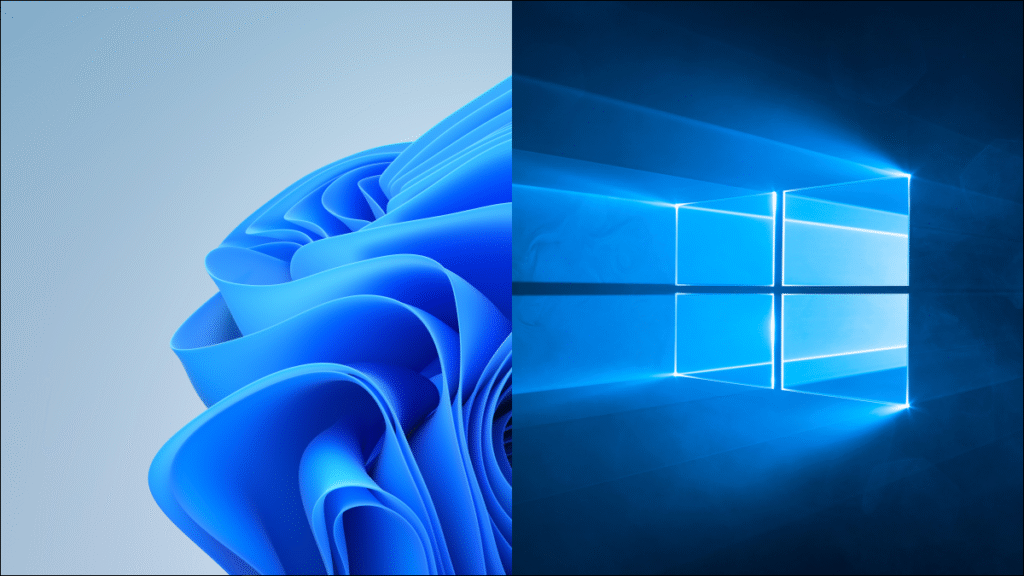Jika Anda ingin mengubah nama pengguna yang terkait dengan akun pengguna Windows Anda, Anda bisa — tetapi ada berbagai cara untuk mengubahnya tergantung pada jenis akun yang Anda miliki. Inilah cara Anda melakukannya.
Cara Mengubah Nama Akun Microsoft
Jika Anda masuk dengan akun Microsoft, Anda perlu mengubah nama pengguna Anda di situs web Microsoft.
TERKAIT: Cara Membuat akun Microsoft
Untuk memulai, masuk ke Akun Microsoft Anda. Pengguna Edge kemungkinan akan masuk secara otomatis. Jika Anda tidak menggunakan Microsoft Edge sebagai browser default, Anda harus masuk secara manual. Anda juga dapat menavigasi ke Pengaturan > Akun > Informasi Anda dan klik “Kelola Akun Saya” untuk mengakses halaman.
Setelah Anda masuk, klik nama Anda di bagian atas layar.

Kemudian lihat di kanan bawah bagian pertama — klik “Edit nama.”

Isi nama pengguna yang Anda inginkan dan captcha di popup, lalu klik “Simpan.”

TERKAIT: Cara Mengatur Ulang Kata Sandi Anda yang Terlupa di Windows 10
Cara Mengubah Nama Akun Lokal menggunakan Control Panel
Anda mengubah nama pengguna secara berbeda jika Anda masuk dengan akun lokal. Anda harus menggunakan Panel Kontrol, karena opsi ini tidak tersedia di Aplikasi Pengaturan.
Pertama, klik Mulai. Kemudian, ketik “Panel Kontrol” di bilah pencarian dan tekan Enter.
Catatan: Antarmuka pengguna di Windows 10 dan Windows 11 tidak identik, meskipun serupa. Di dalam Control Panel dan menu-menu berikutnya, perbedaannya hanya kosmetik. Jika sesuatu terlihat sedikit berbeda, jangan khawatir.
Klik “Akun Pengguna” di Panel Kontrol.

Kemudian, klik “Akun Pengguna” lagi.

Klik “Ubah nama akun Anda” dalam daftar.

Jika Kontrol Akun Pengguna (UAC) meminta Anda pada saat ini, lanjutkan dan izinkan. Kemudian, ketik nama baru yang Anda inginkan di kotak teks. Terakhir, klik “Ganti nama.”

Setelah Anda mengklik “Ubah Nama”, tutup layar akun pengguna.
TERKAIT: Cara Membuat Akun Tamu di Windows 11
Cara Mengubah Nama Akun Lokal Menggunakan netplwiz
Atau, Anda dapat mengubah nama pengguna Anda menggunakan netplwiz. Metode netplwiz berfungsi pada Windows 10 dan Windows 11.
Untuk memulai, tekan Windows + r dan ketik “netplwiz” di kotak run, lalu tekan Enter atau klik “Ok.”

Pilih nama pengguna yang ingin Anda ubah, lalu klik “Properti.”

Ketik nama pengguna baru di kotak, klik “Terapkan,” lalu klik “Oke.”

Baik Anda menggunakan akun Microsoft atau akun lokal, Anda harus me-restart PC Anda untuk memastikan perubahan tetap ada.
Penting juga untuk dicatat bahwa folder pengguna Anda tidak akan diganti namanya atau dipindahkan. Windows dan banyak aplikasi lain menyimpan file dan pengaturan di sub-folder folder pengguna Anda — ini menyulitkan untuk mengubah nama folder pengguna Anda tanpa merusak sesuatu. Jadi, jika nama pengguna asli Anda adalah Bill, dan Anda mengubahnya menjadi Tom, folder pengguna Anda akan tetap menjadi “C:\Users\Bill” alih-alih “C:\Users\Tom .”